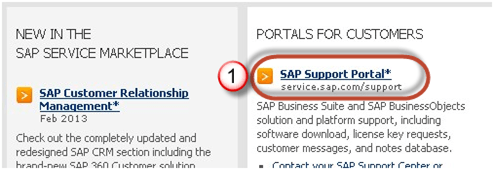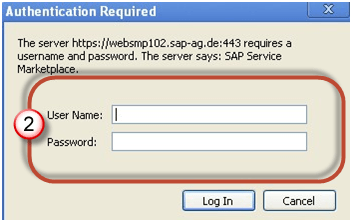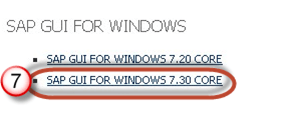Herunterladen und Installieren SAP GUI (FrontEnd) für Windows
Bevor Sie das SAP GUI, müssen Sie die Software von der SAP Marktplatz gemäß den folgenden Schritten –
Schritt 1) Gehen Sie zum Herunterladen zu service.sap.com SAP GUI 7.40 für Windows
Schritt 2) Geben Sie den S-Benutzer und das Passwort ein, wie von bereitgestellt SAP.
Schritt 3) Gehen Sie zu „Software-Downloads“.
Schritt 4) CWählen Sie „Durchsuchen Sie unseren Download-Katalog“.
Schritt 5) Wählen SAP Frontend-Komponenten
Schritt 6) Wählen SAP GUI für Ihr Betriebssystem. In dieser Demo wählen wir Windows-
Schritt 7) Wählen SAP GUI 7.30 Core, die neueste Version.
Schritt 8) Wählen Sie Installation
Schritt 9) Wählen Sie „Hinzufügen“, um den Warenkorb herunterzuladen
Schritt 10) Wählen Sie den Download-Korb
Schritt 11) Wählen Sie Ihren Download und der Download beginnt.
Zeit, Ihre GUI zu konfigurieren
Sobald der Download abgeschlossen ist und Sie die Software installiert haben, ist es an der Zeit, sie zu konfigurieren –
Schritt 1) Klicken Sie auf die Schaltfläche „Erstellen“, wie unten gezeigt.
Schritt 2) Klicken Sie auf die Schaltfläche „Weiter“.
Schritt 3) Füllen Sie die Serverdetails aus
- Verbindungstyp: – Benutzerdefinierter Anwendungsserver (bestimmter Host)
- Beschreibung: – Name der Instanz
- Anwendungsserver: – IP-Adresse des Remote-Anwendungsservers
-
Instanznummer die Sie auf Betriebssystemebene (Unix) finden können
Gehe zu /usr/sap/sid/DVEBGMS00 Hier Instanznummer = 00
- System-ID: – Gemäß Ihrer Einstellung, die Sie während der Installationszeit angegeben haben.
Schritt 4) Das erstellte System wird wie unten gezeigt in der Liste angezeigt.
Double Klicken Sie auf die Instanz, um sich anzumelden bei SAP Server.